Hogyan-ubuntu iso és USB flash meghajtó, egy orosz nyelvű leírás ubuntu
Létrehozása egy bootolható USB-meghajtó nem nagyon nehéz, de nagyon hasznos, nem csak azért, hogy megmutassa, hogy valaki hogyan kell futtatni Ubuntu USB stick, hanem hibaelhárítási és vizsgáló berendezések. Képzeld el, azért jöttek, hogy a számítógép tárolja, és szeretné, hogy ellenőrizze, hogy a kezdő ezen az úton Ubuntu gépnek vagy nem a vásárlás előtt. Kérdezze meg, hogy csatlakoztassa az USB-stick bele. Ha azt mondod, hogy „nem”, elvesztették az ügyfél, és pénzt takarít meg.
Először is, szükségünk van egy USB-stick. Telepíteni Ubuntu kell lennie legalább 1 GB. Akkor is szükség van egy ISO kép Ubuntu. Megadhatja a két telepítési lehetőség: a grafikus felhasználói felület (GUI), vagy az alternatív szöveg módban lassabb gépeken. Nézzük meg a telepítés grafikus módban, de ez akkor is igaz az alternatív módot.
Szóval van a CD-képet a számítógépre, most van, hogy felkészítse az USB-stick. Szükséged lesz GParted. Akkor telepíteni a csomag vezetője, vagy használja a parancsot:
GParted van beállítva, hogy a Rendszer> Adminisztráció> Partition Editor.
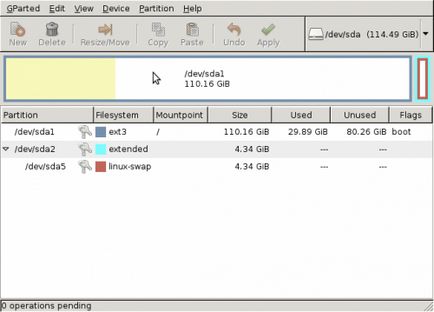
GParted mutatja a listát a meghajtók. Most már csak - az, hogy formázza az USB flash meghajtót, és ez indíthatók. Ez egy nagyon fontos része.
FIGYELEM: befejezése után az összes adatot az USB flash meghajtót fog pusztulni, így előre, hogy megmentse őket egy biztonságos helyre.
Helyezze be az USB-stick, és válassza ki a GParted> Frissítés eszközt. Ez a lista most jelenik meg a flash meghajtó 1Gb a / dev / SDD kapacitással 980,33 Mib.
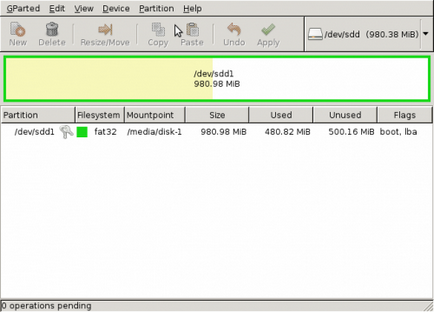
A fenti képen azt látjuk, hogy ez által elfoglalt 480Mb. Ezért meg kell formázni. De előtte el kell távolítani az eszközt. Kattintson a jobb egérgombbal az eszköz nevét, majd a „disconnect”.
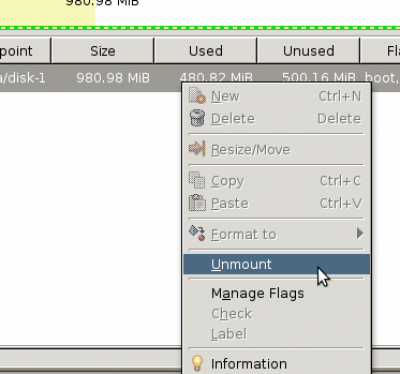
Most majd formázza az USB flash meghajtót, ismét jobb gombbal a nevét, és válassza ki a Format> FAT32. A nagyobb kompatibilitás, akkor válassza ki a FAT16.
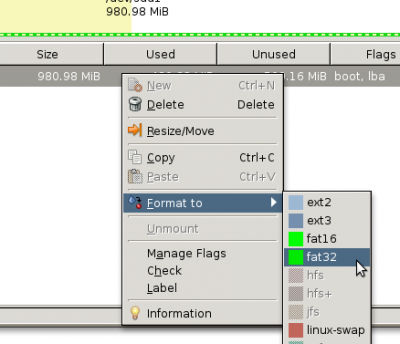
Most, az alján a GParted ablak, egy új panel. Itt tegye be a feladatsor, majd végrehajtja azokat következetesen. Elég csak a méret, így a jobb gombbal, majd az „Apply összes funkció”. Ön kérte, ha biztos benne, kattintson az „Apply”.
Most az USB-stick törlődik, hanem az, hogy bootolható? Lássuk. Kattintson a jobb gombbal a meghajtó nevét a GParted, válassza a menüből # 'Manage Flags #'.
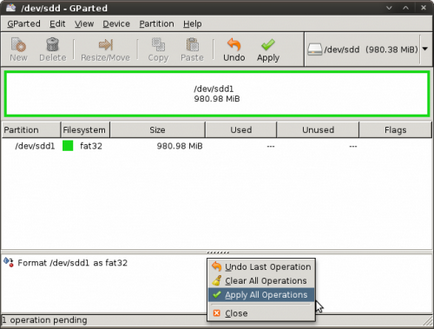
Az én esetemben az USB rendszerindító lemez van jelölve egy kullancs címke melletti `boot`. Természetesen, ha nincs pipa, akkor itt az ideje, hogy tegye azt, és kattintson a # 'Close #'. Most az USB-stick kész Ubuntu. Húzza ki az USB-stick, majd helyezze vissza az újra fel, szükségünk lesz a jövőben.
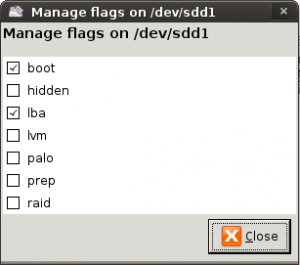
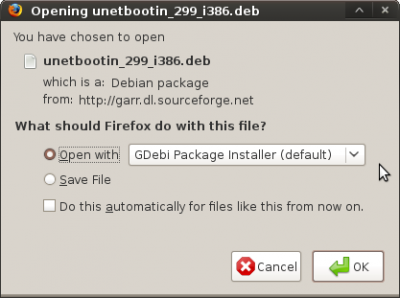
Böngészők, mint a Firefox, akkor megkérdezi, hogy szeretné-e menteni a .deb fájlt a számítógépre, vagy nyissa meg a letöltött fájlt közvetlenül GDebi a telepítéshez. Az egyszerűség kedvéért úgy dönt, hogy megnyitja a GDebi.
Ha a fájl betöltése GDebi ablak és telepíti Unetbootin az Ön számára. Sikeres telepítés után zárja GDebi.
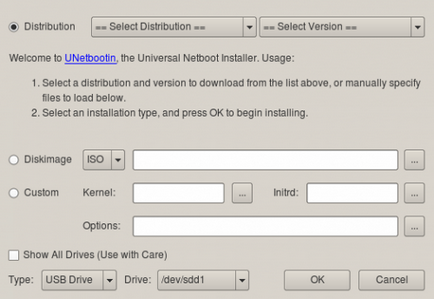
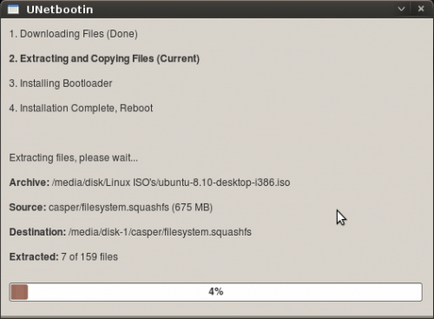
Az én rendszeremen elég gyors Unetbootin megállt néhány percre a régióban 4%. Ne aggódjon, ha ez megtörténik. Ne feledje, a rendszernek szüksége másolni körülbelül 1 gigabájtos fájlokat egy USB-meghajtóra.
Akkor kattintson «Újraindítás most» (Újraindítás most), hogy teszteljék a bootolható USB-kulcstartó számítógépén vagy kattintson «Kilépés» (Exit) lezárja Unetbootin. Ne felejtsük el, hogy érdemes-e megnézni az USB-stick rendesen unmountolt mielőtt válassza le azt a számítógépről.
Megjegyzés: Ahhoz, hogy futtatni USB-kulcstartó szükség van, hogy a számítógép BIOS beállításait, hogy ellenőrizze, hogy az első rendszerindító eszköz volt az USB-stick, nem egy CD / DVD, floppy lemez vagy merevlemez. A második boot eszköz legyen merevlemezen.
Leggyakrabban megjelenítéséhez a BIOS-beállítások által használt kulcs Del (a numerikus billentyűzeten) is használhatja az F1 vagy F2. Ezeket a kulcsokat kell nyomni néhány másodpercen belül, miután a számítógép indításakor. Ha nincs szükség a boot USB-kulcstartó, majd hozza vissza a merevlemezt az első rendszerindító eszköz.
A következő hónapokban: Hogyan kell telepíteni az Ubuntut ASUS EEE, egy bootolható USB-stick.